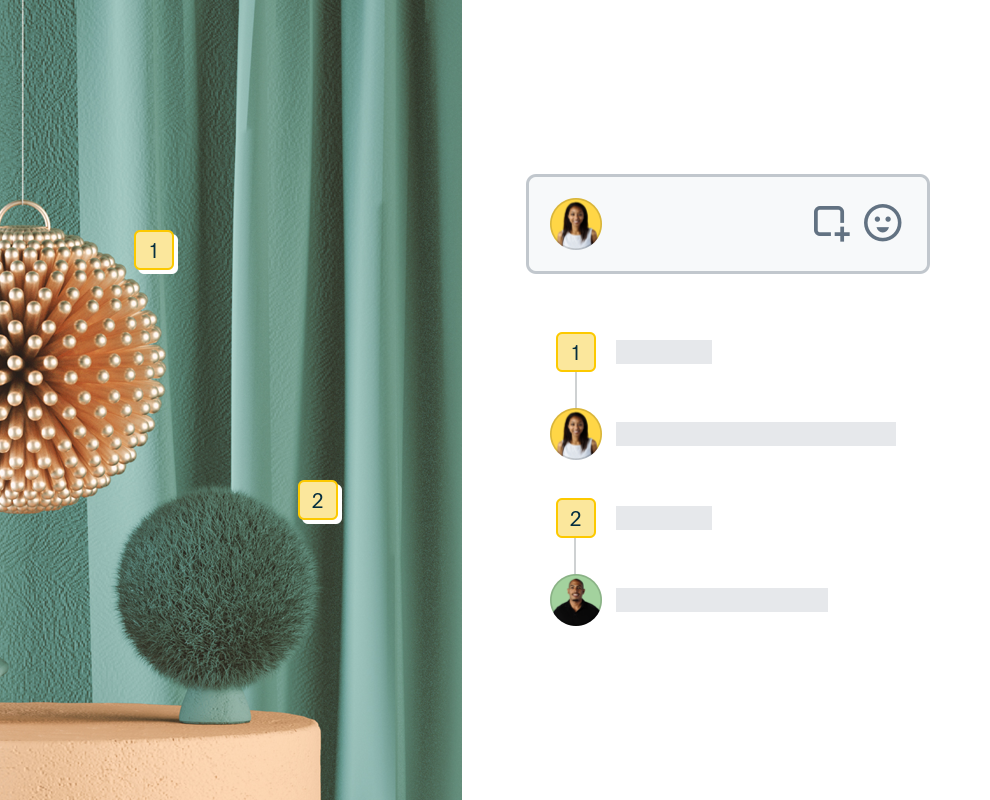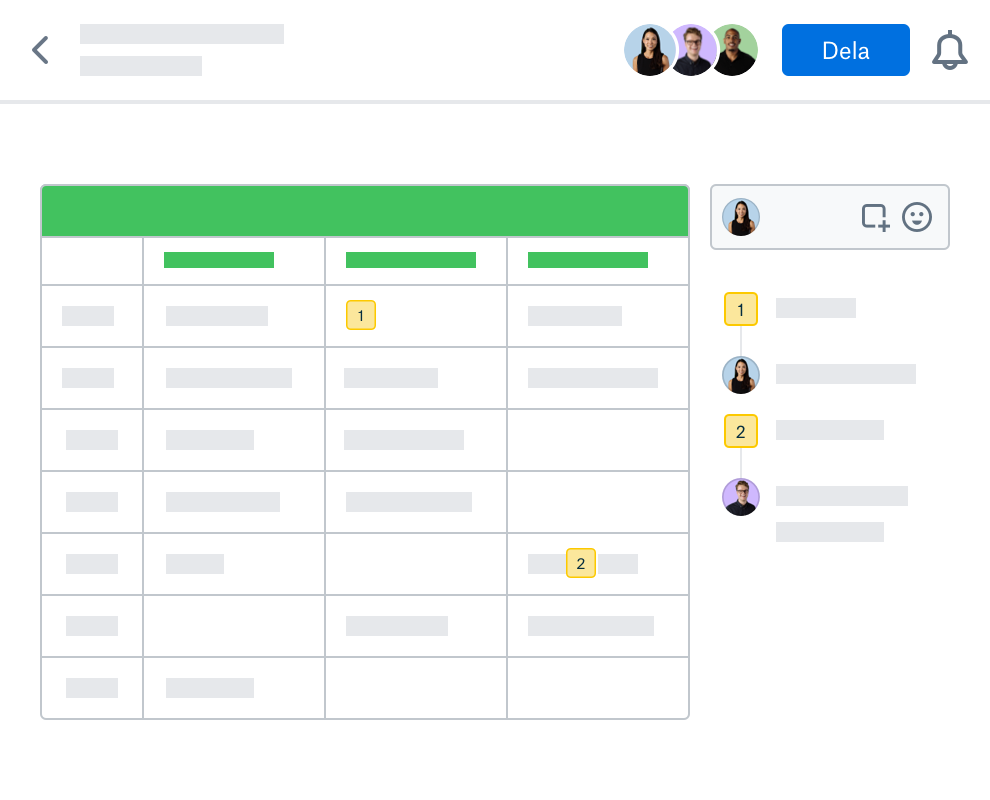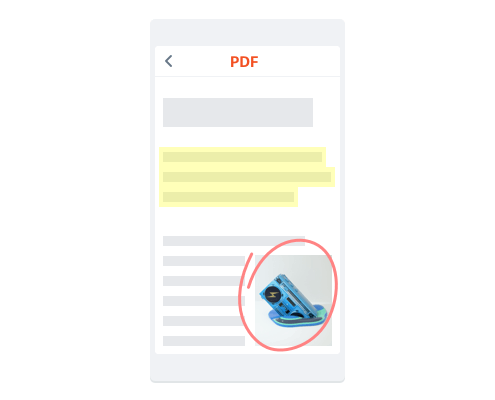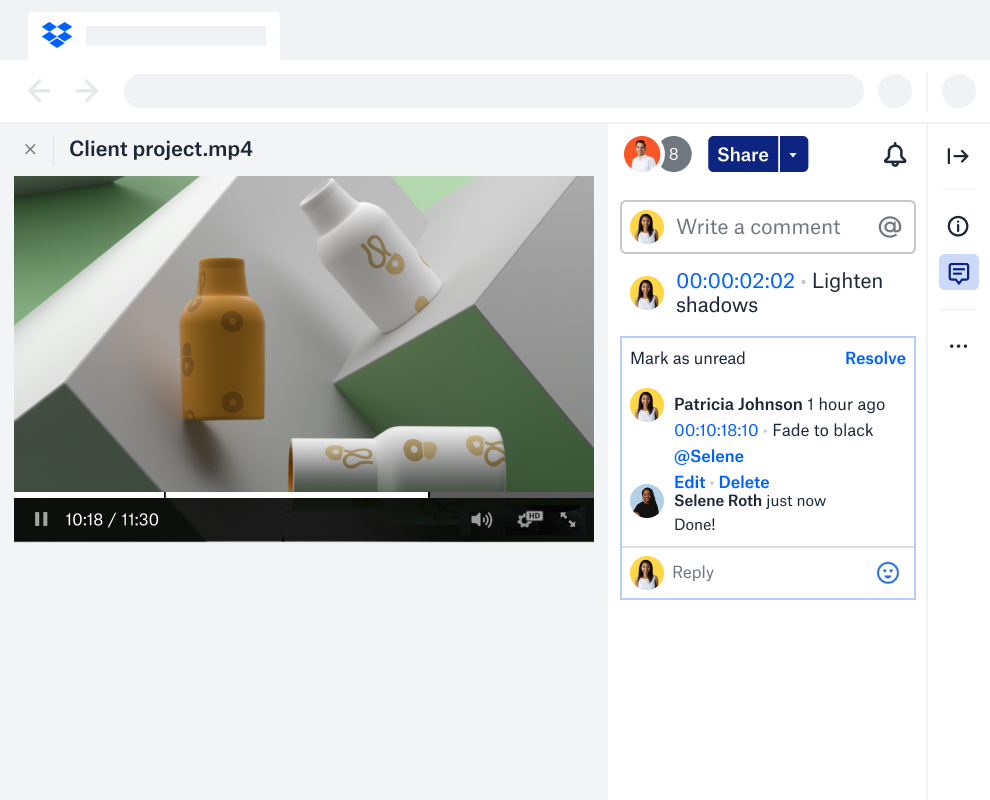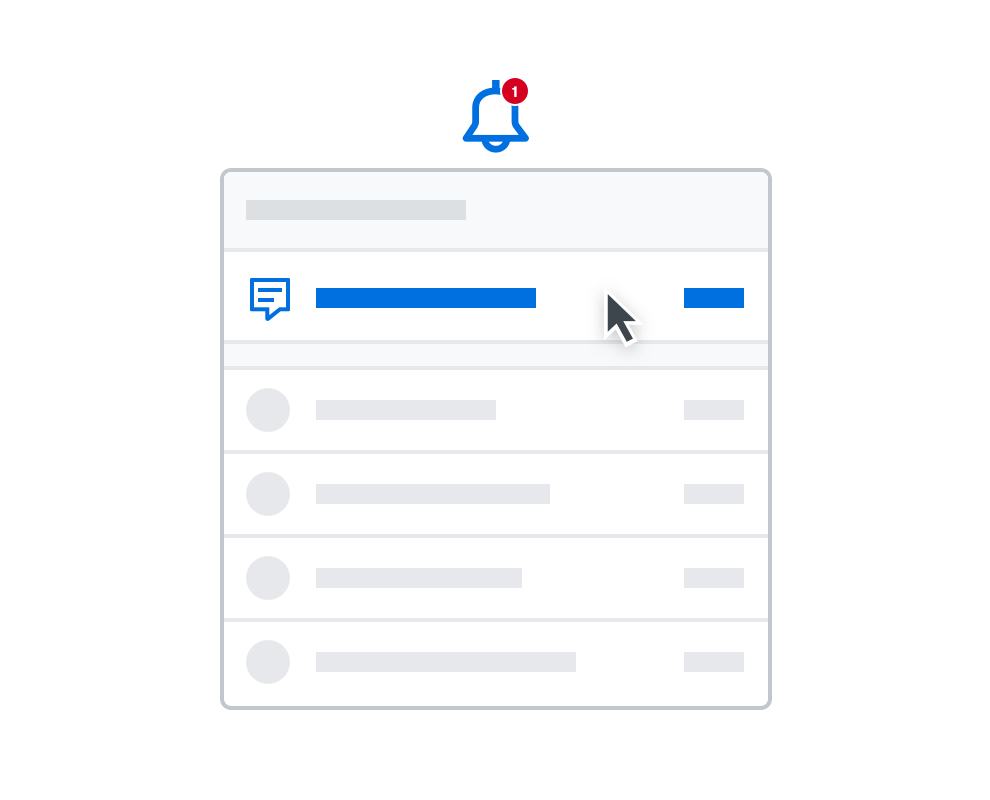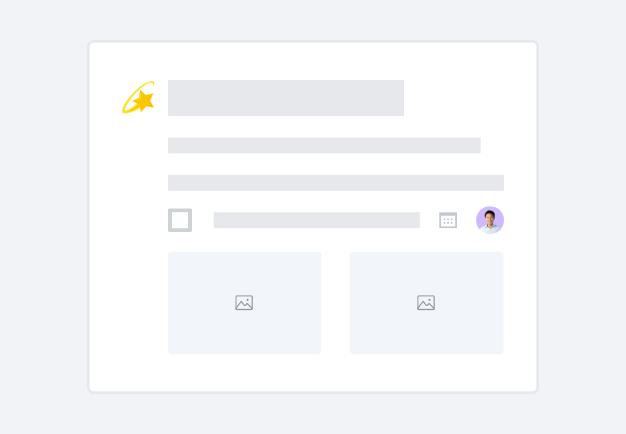Börja kommentera direkt i filer
De avancerade funktionerna för förhandsvisning i Dropbox-kontot gör det enkelt att göra anteckningar eller kommentarer i alla de filtyper som stöds.
Gör anteckningar i Dropbox och kommentera i förhandsvisningen av en fil, bild eller text – inklusive Excel-, Photoshop- och Sketch-filer – även om du inte har programvaran. Välj bara ett område någonstans i en bild eller ett dokument och gör en textanteckning i det området.
Du behöver inte ladda ner något anteckningsprogram för bilder, foton eller PDF. Du kan lämna kommentarer från både din dator och dina mobila enheter.